Päivitysten pitäisi olla hyvä asia. Niiden on tarkoitus tuoda uusia ominaisuuksia tai ainakin korjata ärsyttävät virheet. Mutta valitettavasti päivitykset voivat joskus aiheuttaa virheitä Microsoft Windows 10 -tietokoneellesi.
Tavallinen virhe, jonka voit kohdata sovellusta tai käyttöjärjestelmää päivitettäessä, on 0x8000ffff. Voit törmätä siihen helposti yrittäessäsi käyttää Microsoft Storea. Joka tapauksessa sinun ei tarvitse panikoida, kun kohtaat tämän virheen, koska voit yrittää korjata sen useilla tavoilla.
Poista välimuisti Microsoft Storesta
Aloitetaan pikakorjauksista, ja yksi niistä on välimuistin tyhjentäminen Microsoft Storesta. Voit poistaa kaupan välimuistin avaamalla Suorita-ruudun painamalla Windows- ja R-näppäimiä. Kun Suorita-ruutu tulee näkyviin, kirjoita wsreset.exe ja napsauta OK-painiketta.
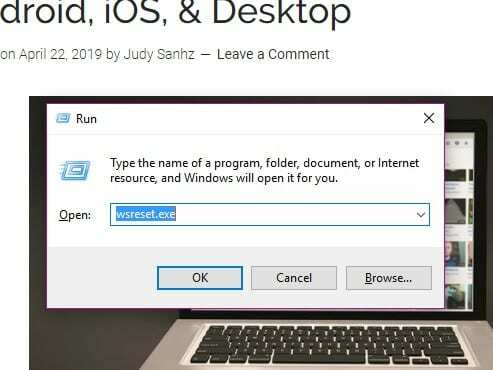
Sinun pitäisi nähdä tyhjä komentokehote, joka pysyy noin 10 sekuntia, jonka jälkeen Microsoft Storen pitäisi ilmestyä. Ei vieläkään mitään? Mitä jos painat Windows- ja R-näppäimiä ja lisäät seuraavat:
C:\Käyttäjät\%KÄYTTÄJÄNIMI%\AppData\Local\Packages\Microsoft. WindowsStore_8wekyb3d8bbwe\LocalState
Jos näet kansion nimeltä Cache, napsauta sitä hiiren kakkospainikkeella ja nimeä se uudelleen Cache.old. Napsauta hiiren kakkospainikkeella tyhjää kohtaa ja valitse uusi > kansio ja nimeä tämä välimuisti. On aika suorittaa Windowsin vianmääritys.
Windows Storen sovellusten vianmäärityksen käyttäminen
Avaa vianmääritys painamalla Windows- ja I-näppäimiä. Kun näet hakupalkin, kirjoita Vianmääritys ja napsauta sitä. Vieritä oikeaa ruutua alaspäin, kunnes löydät Windows Store -sovellukset -vaihtoehdon. Kun napsautat sitä, Suorita vianmääritysvaihtoehto tulee näkyviin. Noudata sinulle annettuja ohjeita.
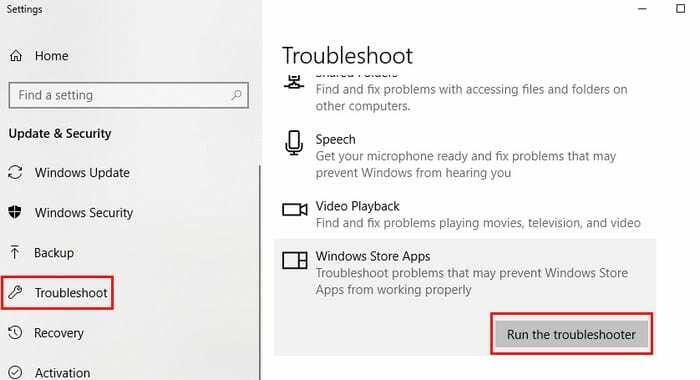
Kokeile asentaa päivitykset puhtaan käynnistyksen jälkeen
Kun käynnistät tietokoneesi puhtaalla käynnistyksellä, se toimii vain tärkeiden ohjelmien ja ohjaimien kanssa. Windows-käyttäjät käyttävät tätä ominaisuutta, kun ongelma on eristettävä. Mahdollinen korjaus 0x8000FFF-virheeseen olisi asentaa kaikki päivitykset tässä tilassa.
Käynnistä tietokone puhtaalla käynnistyksellä avaamalla System Configuration kirjoittamalla aloitushakuun msconfig. Kun Järjestelmän kokoonpano -ruutu tulee näkyviin, siirry Yleiset-välilehteen. Poista valinta Load Startup Items -vaihtoehdosta ja valitse Käytä alkuperäistä käynnistyskokoonpanoa ja Lataa järjestelmäpalvelut -ruudut.
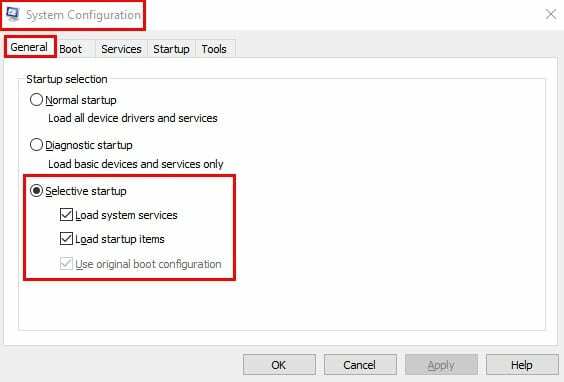
Kun olet valmis, napsauta Palvelut-välilehteä ja napsauta Piilota kaikki Microsoft-palvelut -ruutua, joka sijaitsee ikkunan vasemmassa alakulmassa. Napsauta Poista käytöstä -painiketta ja käynnistä tietokone uudelleen.
Jos sinulla on edelleen sama ongelma tietokoneen uudelleenkäynnistyksen jälkeen, palaa Yleiset-välilehteen ja poista valinta Load System Services -ruudusta, napsauta Ok ja käynnistä tietokone uudelleen. Voit palata tyypilliseen käynnistykseen poistamalla valinnat aiemmin mainituista vaihtoehdoista ja kaikki palaa entiseen malliin.
Päivitä ajurit
Virheen ratkaisu voidaan ratkaista päivittämällä ajurit. Voit tarkistaa päivitykset valitsemalla Asetukset > Päivitys ja suojaus > Tarkista päivitykset. Prosessi kestää vain muutaman sekunnin, ja jos sinua odottaa päivitys, näet siitä kertovan viestin.
Varmista, että aika ja päivämäärä ovat oikein
Oikean ajan ja päivämäärän määrittäminen voi tuntua merkityksettömältä, mutta se voi aiheuttaa 0x8000FFFF-virheen. Jotta aika ja päivitys määritetään oikein, napsauta hiiren kakkospainikkeella kellonaikaa ja päivämäärää tehtäväpalkissa. Napsauta säädä päivämäärä/aika ja kun ikkuna tulee näkyviin, valitse Aseta viritys automaattisesti.
Johtopäätös
Windows 0x8000FFFF -virhe on yksi monista Windows-käyttäjien kohtaamista virheistä. Ainakin nyt tiedät mitä tehdä, kun kohtaat tämän virheen. Jäinkö minulta huomaamatta vihjeen, joka voisi auttaa muita tämän virheen kanssa? Jaa se kanssamme kommenteissa.